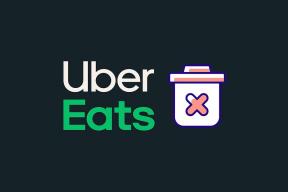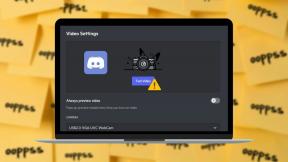Ühenduse parandamine pole Chrome'is privaatne viga
Miscellanea / / November 28, 2021
Teie ühendus pole privaatne või NET:: SSL-i vea tõttu ilmub viga ERR_CERT_COMMON_NAME_INVALID. Veebisaidid kasutavad SSL-i (secure sockets layer), et hoida kogu teie lehtedele sisestatud teave privaatne ja turvaline. Kui te saate SSL-i viga NET:: ERR_CERT_DATE_INVALID või NET:: ERR_CERT_COMMON_NAME_INVALID Google Chrome'i brauseris tähendab see, et teie Interneti-ühendus või arvuti takistab Chrome'il lehte turvaliselt ja privaatselt laadimast.
Olen selle veaga korduvalt kokku puutunud ja peaaegu igal juhul on see tingitud valest kella seadistusest. The TLS spetsifikatsioon loeb ühenduse kehtetuks, kui lõpp-punktide kellad ei ole seatud peaaegu samale ajale. See ei pea olema õige aeg, kuid nad peavad nõustuma.
Teie ühendus ei ole privaatne viga Chrome'is (NET:: ERR_CERT_COMMON_NAME_INVALID) või NET:: ERR_CERT_DATE_INVALID on kõige levinum viga, millega Google Chrome'is kokku puutute, nii et vaatame, mis on seda kõike.
Teie ühendus pole privaatne. Ründajad võivad üritada varastada teie teavet saidilt www.google.co.in (nt paroole, sõnumeid või krediitkaarte). NET:: ERR_CERT_COMMON_NAME_INVALID

VÕI
Teie kell on taga. Privaatset ühendust saidiga www.google.co.in ei saa luua, kuna teie arvuti on. kuupäev ja kellaaeg (kolmapäev, 21. jaanuar 2015 kell 17:53:55) on valed. NET:: ERR_CERT_DATE_INVALID

Sisu
- Ühenduse parandamine pole Chrome'is privaatne viga
- 1. meetod: määrake oma arvuti kuupäev ja kellaaeg
- 2. meetod: Chrome'i sirvimisajaloo kustutamine
- 3. meetod: eemaldage mittevajalikud Chrome'i laiendused
- 4. meetod: tühjendage SSL-sertifikaadi vahemälu
- 5. meetod: SSL-i või HTTPS-i skannimise väljalülitamine viirusetõrjetarkvaras
- 6. meetod: kasutage Chrome'i puhastustööriista
- 7. meetod: tõrke eiramine ja veebisaidile liikumine
Ühenduse parandamine pole Chrome'is privaatne viga
1. meetod: määrake oma arvuti kuupäev ja kellaaeg
1. Paremklõps peal Aeg kuvatakse ekraani paremas alanurgas. Seejärel klõpsake nuppu Reguleerige kuupäeva/kellaaega.
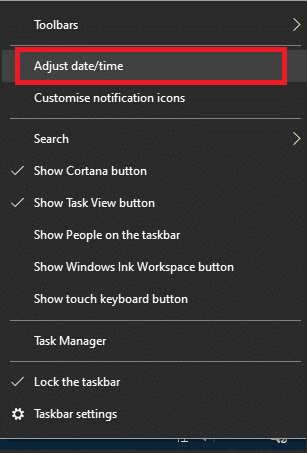
2. Veenduge, et mõlemad valikud oleksid märgistatud Määrake aeg automaatselt ja Määrake ajavöönd automaatselt on olnud puudega. Kliki Muuda.

3. Sisenema a õige kuupäev ja kellaaeg ja seejärel klõpsake Muuda muudatuste rakendamiseks.
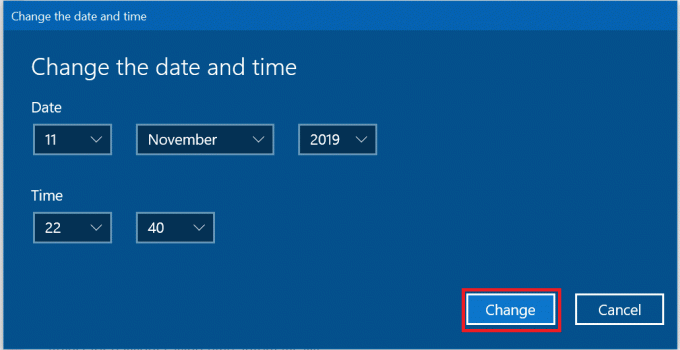
4. Vaadake, kas saate parandage Chrome'i viga teie ühendus pole privaatne.
5. Kui see ei aita, siis Luba mõlemad Määra ajavööndAutomaatselt ja Määra kuupäev ja kellaaeg automaatselt valikuid. Kui teil on aktiivne Interneti-ühendus, värskendatakse teie kuupäeva ja kellaaja seadeid automaatselt.

Loe ka:4 viisi kuupäeva ja kellaaja muutmiseks Windows 10-s
2. meetod: Tühjendage Chrome'i sirvimisajalugu
1. Avage Google Chrome ja vajutage Ctrl + Shift + Del Ajaloo avamiseks.
2. Või klõpsake kolme punktiga ikoonil (Menüü) ja valige Rohkem tööriistu, seejärel klõpsake nuppu Kustuta sirvimise andmed.

3. Märkige/märkige kõrval olev ruut Sirvimise ajalugu, küpsised ja muud saidiandmed ning vahemällu salvestatud pildid ja failid.

4. Klõpsake valiku Ajavahemik kõrval olevat rippmenüüd ja valige Kogu aeg.

5. Lõpuks klõpsake nuppu Kustuta andmed nuppu.

6. Sulgege brauser ja taaskäivitage arvuti.
Taaskäivitage brauser ja vaadake, kas saate seda teha parandage Chrome'i viga, et teie ühendus pole privaatne, kui ei, siis jätkake järgmise meetodiga.
3. meetod: eemaldage mittevajalikud Chrome'i laiendused
1. Klõpsake menüünupul ja seejärel Rohkem tööriistu. Klõpsake alammenüüs Rohkem tööriistu nuppu Laiendused.
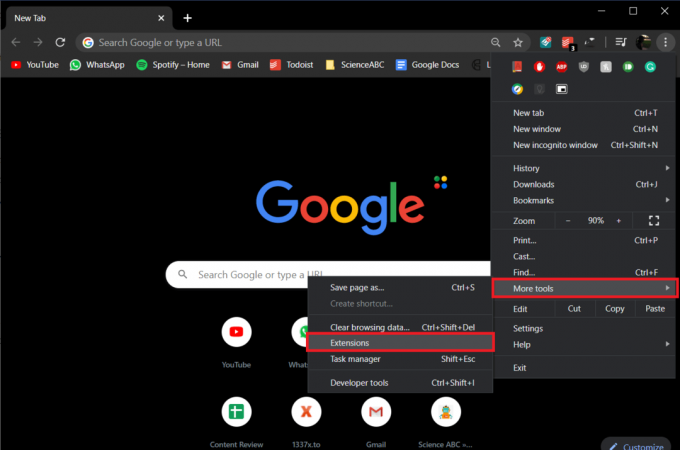
2. Avaneb veebileht, kus loetletakse kõik Chrome'i brauserisse installitud laiendused. Klõpsake nuppu lüliti nende väljalülitamiseks lülitit nende kõrval.
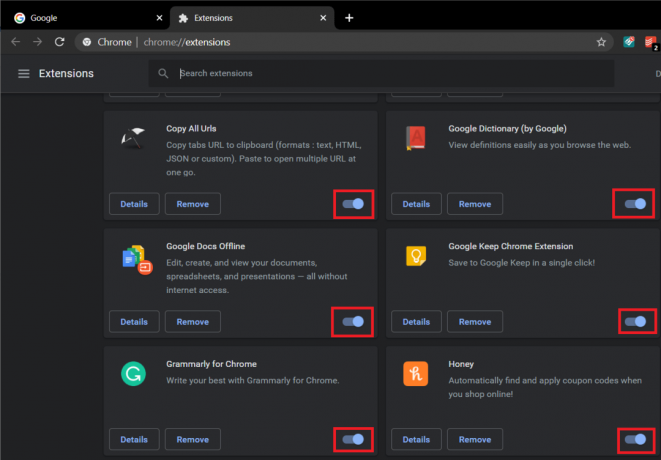
3. Kui teil on keelas kõik laiendused, taaskäivitage Chrome ja kontrollige, kas saate seda teha parandage teie ühendus pole privaatne viga.
4. Kui see nii on, põhjustas tõrke üks laiendustest. Defektse laienduse leidmiseks lülitage need ükshaaval sisse ja desinstallige süüdlane laiendus, kui see on leitud.
4. meetod: tühjendage SSL-sertifikaadi vahemälu
1. Vajutage Windowsi klahvi + R, seejärel tippige "inetcpl.cpl” ja vajuta Enter, et avada Interneti-omadused.

2. Vaheta vahekaarti Sisu, seejärel klõpsake nuppu Tühjenda SSL-i olek, ja seejärel klõpsake nuppu OK.

3. Nüüd klõpsake nuppu Rakenda ja seejärel nuppu OK.
4. Muudatuste salvestamiseks taaskäivitage arvuti.
5. meetod: SSL-i või HTTPS-i skannimise väljalülitamine viirusetõrjetarkvaras
1. sisse Natuke kaitsja viirusetõrjetarkvara, avage seaded.
2. Sealt klõpsake nuppu Privaatsuskontroll ja minge vahekaardile Andmepüügivastane.
3. Andmepüügivastane vahekaart lülitage Scan SSL VÄLJA.

4. Taaskäivitage arvuti ja see võib teid edukalt aidata Ühenduse parandamine pole Chrome'is privaatne viga.
Ametlik Google Chrome'i puhastustööriist aitab skannida ja eemaldada tarkvara, mis võib põhjustada kroomiga probleeme, näiteks kokkujooksmisi, ebatavaline käivituslehti või tööriistaribasid, ootamatuid reklaame, millest te ei saa lahti, või muul viisil teie sirvimist muutvaid reklaame kogemusi.

7. meetod: tõrke eiramine ja veebisaidile liikumine
Viimane võimalus on minna veebisaidile, kuid tehke seda ainult siis, kui olete kindel, et veebisait, millele proovite sisse logida, on kaitstud.
1. Minge Google Chrome'is veebisaidile, mis annab veateate.
2. Jätkamiseks klõpsake esmalt nuppu "Täpsemalt" link.
3. Pärast seda valige "Minge aadressile www.google.com (ebaturvaline)“.

4. Sel viisil saate veebisaiti külastada, kuid see viis ei ole soovitatav kuna see ühendus ei ole turvaline.
Samuti võite kontrollida:
- Parandage Google Chrome'i ühenduse ajalõpu probleem
- SSL-ühenduse vea parandamine Google Chrome'is
- Kuidas parandada Sellele saidile ei pääse Google Chrome'i viga
- Kuidas parandada Serveri sertifikaat on Chrome'is tühistatud
- Parandage Google Chrome'is viga ERR_TUNNEL_CONNECTION_FAILED
- Kuidas parandada SSL-i sertifikaadi viga Google Chrome'is
See on see, mis teil õnnestus Ühenduse parandamine pole Chrome'is privaatne viga ja peate saama google chrome'i probleemideta kasutada. Kui teil on selle postituse kohta veel küsimusi, küsige neid kommentaarides.